Aplikácie
Začnime od najlepšieho. Jolicloud sa vydáva podobným smerom ako Chrome OS od Google a webové aplikácie tu naozaj hrajú prvé husle. Veď kto potrebuje inštalovať bežné aplikácie, keď sa dnes už všetko dá robiť priamo na sieti. Aj preto má namiesto štandardného OpenOffice.org na svojej ploche ikonku odkazujúcu na Google Docs. Ak ako svojho poštového klienta používate Gmail, dokumenty editujete s Zoho Office a hudbu zo zásady streamujete z internetových rádií, tak ste práve našli distribúciu pre vás. Na rozdiel od Chrome OS však tradičné aplikácie neopúšťa. Všetky sa dajú inštalovať cez intuitívne rozhranie priamo na desktope a stačí na to jeden klik. Na desktope v záložke spúšťania aplikácií potom ešte chvíľku bliká ikonka novej aplikácie (pretože inštalácia na pozadí predsa len istý čas trvá), ale potom už ju môžete spustiť ako ktorúkoľvek inú. Nezáleží na tom, či ste práve nainštalovali OpenOffice.org alebo odkaz na Wikipediu. Jediným rozdielom medzi týmito dvoma príkladmi bude práve rýchlosť inštalácie. Práve pri väčšom balíku, ako OpenOffice.org je, to je trochu nepríjemné, pretože nemáte skoro žiadne správy o inštalácii, okrem toho, že prebieha, a malého ukazovateľa s nabiehajúcimi percentami. Na pozadí však pracuje systém APT, takže inštalovať aplikácie cez konzolu nie je problém.
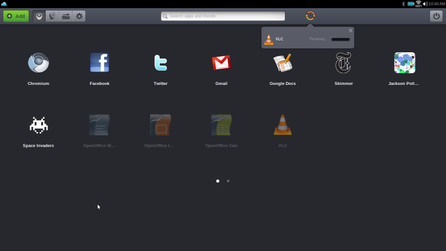 Pekné menu, práve prebieha inštalácia VLC
Pekné menu, práve prebieha inštalácia VLC
Ak spustíte niektorú z webových aplikácií, objaví sa v upravenom prehliadači bez ovládacích prvkov a s upravenou ikonkou v paneli. Musím povedať, že na ovládanie Facebooku a Gmailu ako ďalšej aplikácie v paneli som si rýchlo zvykol. Samozrejme je k dispozícii aj klasický prehliadač (Google Chrome, ale k dispozícii je aj Mozilla Firefox a Opera). Aplikácie však mali aj svoje muchy. Stránky bez ovládacích prvkov prehliadača sú síce estetické, ale napríklad pri takej Wikipédii by som tlačítko [naspäť] celkom ocenil. Navyše prehliadač sám nerozozná, že z Wikipédie odchádzam, a otvorí ho v rovnakom okne, čo tiež trochu ruší celkový dojem. Dá sa tomu predísť, ak podržíte kláves [Ctrl] alebo [Shift], vtedy sa vám otvorí nové okno prehliadača.
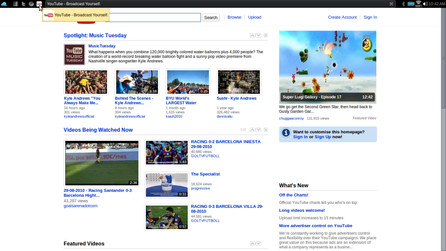 Takto vyzerá spustený Youtube (tí s dobrými očami si môžu všimnúť aj Youtube ikonku v paneli)
Takto vyzerá spustený Youtube (tí s dobrými očami si môžu všimnúť aj Youtube ikonku v paneli)
Inštalácia
Vývojári tiež sľubovali jednoduchú inštaláciu a svoj sľub dodržali do poslednej bodky. Pod kapotou Jolicloud sa totiž ukrýva staré Ubuntu 9.04 a Ubuntu si na bezproblémovej inštalácii stavia značnú časť reputácie. Ja som na netbooku testoval inštaláciu cez Wubi, ktorá umožňuje systém nainštalovať, ako keby šlo o bežný program pre Windows. To je aj najlepší spôsob pre bežného užívateľa, ako ho vyskúšať. Inštalácia naozaj prebehla na dva kliky. Pri prvom spustení sa je však treba vytvoriť nový Jolicloud účet, na čo samozrejme potrebujete byť pripojený na Internet. Z toho som bol trochu zmätený, pretože prihlásený do systému som bol, pred sebou som videl GNOME panel, pomocou ktorého som sa pripojil na svoju wifi, ale miesto klasickej pracovnej plochy boli len tlačítka Vytvoriť nový účet a Prihláste sa. Po vytvorení nového účtu (zvolil som možnosť prepojenia s heslem na Facebook, nech si nemusím pamätať ďalší login) sa konečne objavila celkom pekná pracovná plocha.
Desktop
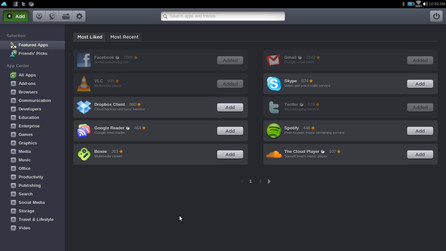 Inštalovanie programov je riešené naozaj pekne
Inštalovanie programov je riešené naozaj pekne
Hlavnou devízou Jolicloudu je práve desktop. Zbytok systému je v podstate Ubuntu Netbook Remix so zopár drobnými úpravami, takže kto sa už s Ubuntu Netbook Remix stretol, bude doma. Desktop má niekoľko oddelených kariet. Jedna slúži na inštalovanie, ďalšia na spúšťanie programov, potom je tu karta pre sociálnu sieť, karta pre uložené súbory a nakoniec karta nastavení. O celkom pekne riešenom inštalovaní a aplikáciách som už hovoril, v hornej časti sa nachádza vyhľadávacie pole, cez ktoré viete napríklad spúšťať nainštalované aplikácie, alebo vyhľadávať priateľov v sieti. Všetky ikonky spolu pekne ladia a celý systém sa nesie v príjemnej šedej farbe. Ďalej sa vedľa objavuje malá ikonka, ktorá indikuje dostupné updaty alebo prebiehajúcu inštaláciu.
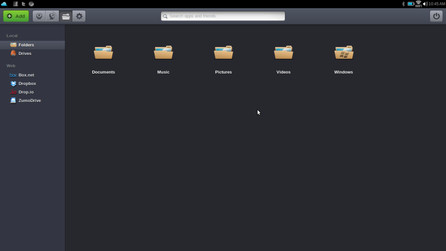 Po kliknutí sa síce otvorí štandardný Nautilus, ale ikonka s Windows diskom vie nových užívateľov potešiť
Po kliknutí sa síce otvorí štandardný Nautilus, ale ikonka s Windows diskom vie nových užívateľov potešiť
V karte súborov môžete nájsť odkazy na všetky pevné disky a niekoľko ďalších zložiek, spomedzi nich bola príjemným prekvapením zložka s názvom Windows. Tam môžete nájsť disk, na ktorom je pod Windowsom Jolicloud nainštalovaný. Po kliknutí na priečinok/disk sa otvorí štandardný správca súborov, teda Nautilus. Okrem fyzických zariadení je tu aj zopár webových úložísk (ako je napríklad DropBox). Po kliknutí na ikonku sa však znovu len spustí webová stránka. To je práve v prípade DropBoxu veľká škoda, pretože má natívneho linuxového klienta. Myslím, že s týmto názorom nie som sám, pretože natívny DropBox klient patrí k najsťahovanejším aplikáciám.
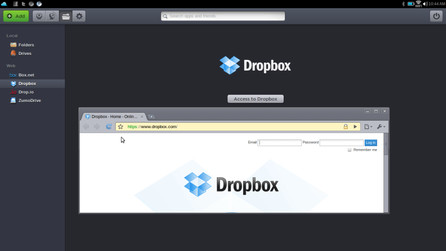 DropBox sa však ukáže len ako bežná stránka
DropBox sa však ukáže len ako bežná stránka
V poslednej záložke sú nastavenia systému. Môžete si tu hlavne zmeniť svoje prihlasovacie meno a heslo a tiež sa tu dá dostať k pôvodným aplikáciám systému, ako je kalkulačka, terminál alebo textový editor Gedit. Tie sú ukryté v menu pod ikonou Legacy apps, teda „Zastaralé aplikácie“.
Veľkú časť desktopu viete vyskúšať aj bez toho, že by ste si museli Jolicloud inštalovať. Desktop je v skutočnosti webová stránka, a to stránka my.jolicloud.com. Samozrejme fungujú len odkazy na internetové aplikácie (teda Google Chrome, ani OpenOffice.org cez web žiadnym zázračným spôsobom nespustíte), ale napríklad aplikácie si viete inštalovať rovnako ako v samotnom systéme. Drobnou nevýhodou je, že ak nie ste pripojený na Internet, stránka nemusí nabehnúť a vy sa ocitnete na počítači bez desktopu. Myslím ale, že vďaka celkovému zameraniu na používanie Internetu môžem túto chybu radiť k menej závažným. Ak dôjde k výpadku spojenia počas práce s desktopom, až taká veľká tragédia to nie je.
Sociálna sieť Jolicloudu
Ešte som sa nevyjadril ku karte sociálnej siete. Pripojením do Jolicloudu sa stávate súčasťou neveľkej globálnej komunity jeho používateľov a vďaka tejto karte viete sledovať, aké aplikácie má kto rád. V spúšťacom menu viete aplikácie aj likeovať a keď niektorej týmto vyjadríte svoju podporu, premietne sa to nielen do počítadla obľúbenosti, ale správa o tejto aplikácii sa dostane aj k vašim priateľom, ktorí tiež používajú Jolicloud. Ak som sa navyše prihlásil pomocou svojho loginu na Facebook, Jolicloud ma upozorní na mojich priateľov, ktorí už ho používajú, a ja sa môžem prihlásiť o odber ich hodnotenia aplikácií a rovno si pozrieť, ktoré aplikácie sa im páčia.
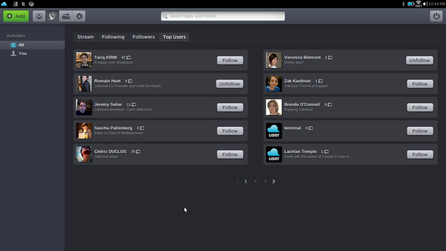 Vyberte si užívateľa, ktorý vás zaujme, a môžete zistiť, aké programy sa mu páčia
Vyberte si užívateľa, ktorý vás zaujme, a môžete zistiť, aké programy sa mu páčia
Toto je síce celkom pekná služba, ale musím sa priznať, že som po prečítaní marketingových hesiel na stránke Jolicloudu čakal viac. Napríklad niečo na spôsob centrálneho menu v Ubuntu, z ktorého sa dajú updatovať statusy vašich sociálnych sietí, alebo integrácia niektorej siete priamo v desktope. Jednoducho som od sľubu, že mi Jolicloud „umožní jednoduché zdieľanie a komunikáciu s mojimi priateľmi na Facebooku a inými užívateľmi“ čakal trochu viac než len možnosť hodnotiť aplikácie.
Verdikt?
Jolicloud je veľmi užívateľsky prívetivý a myslím, že si dobre vybral svoju skupinu užívateľov, ktorým sa snaží doručiť čo najlepší produkt. To, či je Jolicloud pre vás, asi najjednoduchšie zistíte práve vyskúšaním desktopu na my.jolicloud.com. Ak sa vám bude páčiť a máte netbook, určite si stiahnite plnú verziu a vyskúšajte ju. Okrem vecí, ktoré fungovali veľmi pekne (webové aplikácie a ich inštalácia, desktop), má však oblasti, v ktorých nesplnil moje očakávania. Hlavne pokiaľ ide o sľubované sociálne vlastnosti, alebo podpora úložísk súborov v sieti. Nie že by tam sľubované nebolo, alebo nefungovalo, len som čakal viac.
Hlavným problémom je ale zastaralý operačný systém, Ubuntu 9.04 už tu je s nami jeden a pol roka a v októbri mu končí podpora. Po krátkom používaní mám však pocit, že Jolicloud má celkom slušný potenciál a možno ho raz uvidíme ako operačný systém niektorého nového netbooku.
